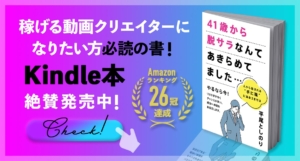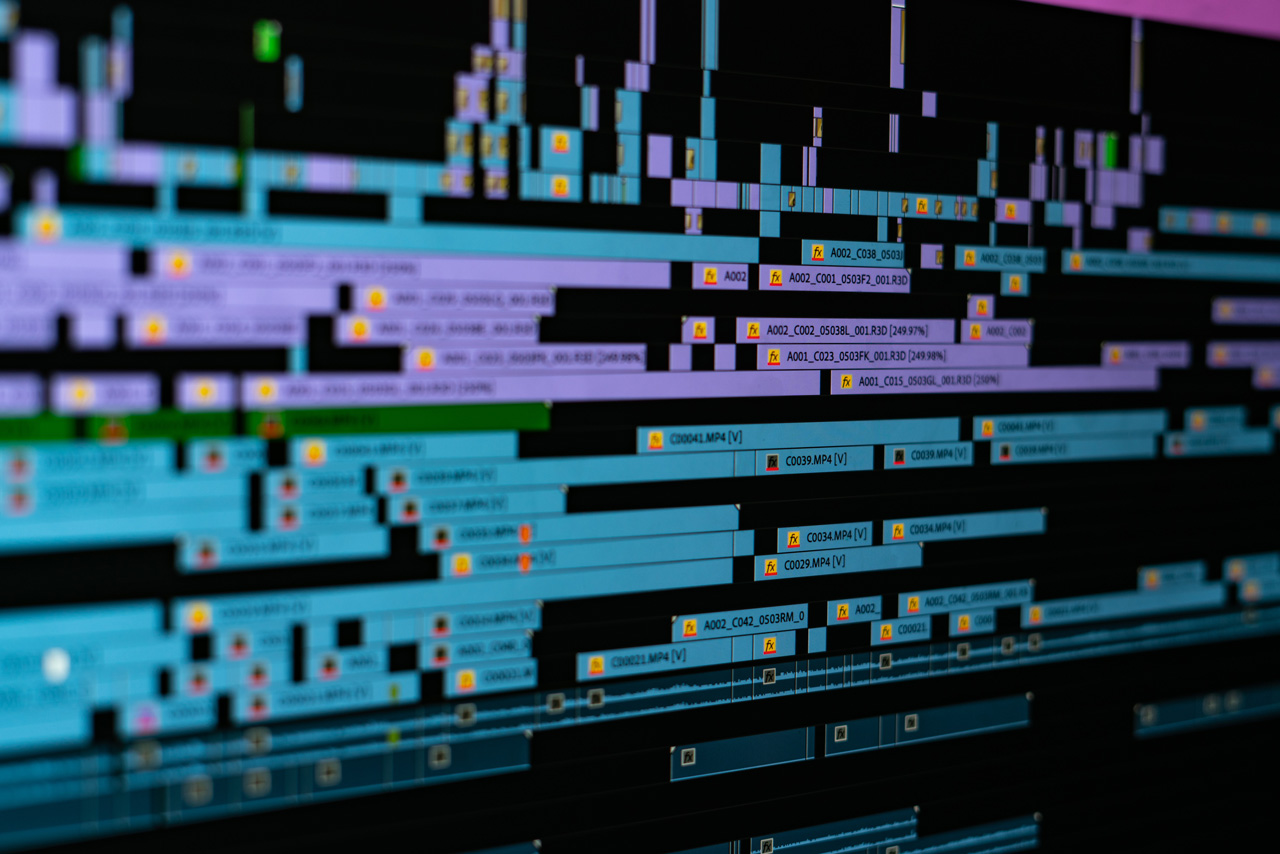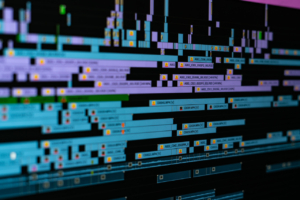- 動画編集にオススメのソフトがわかる
- オススメの動画編集ソフトの違いがわかる
- Adobe Creative Cloudのライセンスを安く購入する裏技がわかる
 未経験者さん
未経験者さんこれから動画編集ソフトを選ぼうと考えているけど、なんのソフトを選ぶべきかわからないです。



動画編集にはいろんなソフトがあります!
それぞれどんな特徴があって、どんな人におすすめなのか解説していきますね!
【動画編集 ツール】(無料も!)おすすめする動画編集ソフトについて、
動画で見たい!という方は、こちらをチェックしてみてください。▼▼▼▼▼▼▼
まぁ結論からいうと、僕個人の意見としてはAdobe Creative Cloud一択なんですが、
その理由についても説明していきます。



通常より安くライセンスを購入できる裏技もご紹介したいと思いますので、ぜひ最後まで読んでくださいね!
・・・と、その前に!
WindowsかMacか、で対応しているソフトが全く違います!
まずあなたが今使っているパソコンのOSが、WindowsかMacか、で対応しているソフトが全く違いますので注意しましょう!



え!?そうなんですか?



あと、プロ向けの高性能ソフトを、古いパソコンや低スペックパソコンで使うと、動きが遅かったり途中で止まる場合があるので注意です!
編集ソフトの多くは体験版があるので、自分のパソコンのパフォーマンスが現時点で問題ないか、確認することをオススメします。
場合によってはパソコンを買い替えたほうがいいので、ぜひソフトを選ぶ前にハード面のチェックをしてくださいね



もしパソコンも一緒に買い換えを検討している方は、過去にアップした記事で、動画編集にMacBookがおすすめな理由を説明しているものがありますので、ぜひ読んでみてください。



チェックします!!


※以下に記載の金額は記事を作成時点での情報になりますので、正確な金額は各販売元でご確認ください。
- WindowsかMacか、で対応しているソフトが全く違う
- プロ向けの高性能ソフトは基本スペックの高いPCでないと動きが鈍くなる
- 編集ソフトの多くは体験版があるのでまず試してみる
- 編集ソフトを選ぶ前に現状所有しているPCのハード面のチェックが必須!
おすすめする動画編集ソフト3選 その1
Adobe Creative Cloud
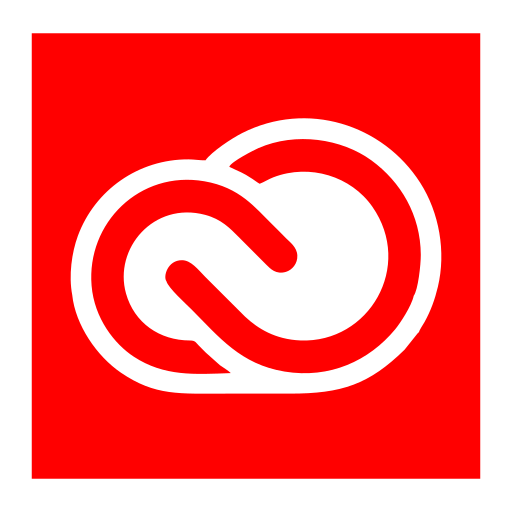
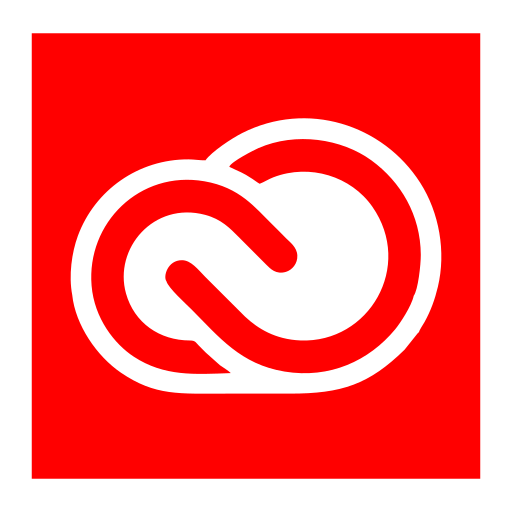
(以下、AdobeCC)



僕はこのAdobeCCというソフト(というかサービス)を使っています。



まだ動画編集ソフトを使ったことないですが、Adobeという名前は聞いたことがあります!!
ビジネスの場でよく使われていて、且つ無料版を誰もが当たり前のように使っているので気づかないかも知れないですが、普段から僕たちの身の回りで使われいるのがAdobeのAcrobat ReaderというPDFのソフトを作成している会社です。



AdobeCCとはAdobe社が提供している、たくさんあるソフトをパッケージ化したサービスとして提供しているものです。
食べ放題のバイキングのように、いろいろなソフトを使い放題できるのがメリットです。
デメリットとしては、AdobeCCのソフトの中でも、あなたのやりたいことによっては使わないソフトがあって、だとしてもその分の支払いが安くなることはない、というところですね。
単品で使いたいソフトだけを買う事もできるのですが、やはり単価が高くなりますし、いつ必要になる場面が来るかわからないので、まだあなたの受ける仕事が専門的な分野に特化していないのであれば、全部入ったパッケージで購入することをオススメします。



まだあなたの受ける仕事が専門的な分野に特化していないのであれば、全部入ったパッケージで購入することをオススメします。



なるほど!全部使えると、制限なくいろいろな案件に携われたり、ちょっと試したい時に使えますね!
AdobeCCの中で動画編集者がよく使うソフト
ではAdobeCCの中でも、動画編集者がよく使うソフトをざっくりとご紹介します。








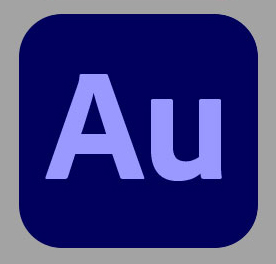
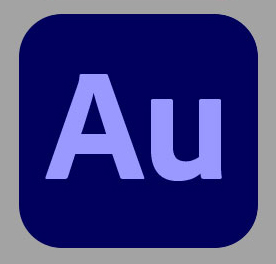
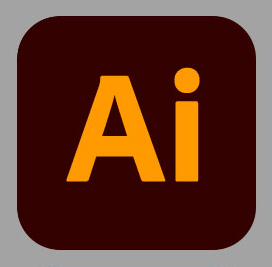
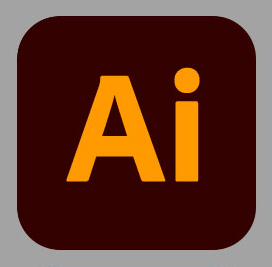
- Premiere pro・・・動画編集用のソフト
- Photoshop・・・サムネイルなどを作成する時に、写真などの画像の色味や質感の調整に使うソフト
- After Effects・・・アニメーションを付けたい時に使うソフト
- Media Encorder・・・書き出したいファイルを一気に書き出すことができるソフト
- Audition・・・音声のノイズ除去など行うソフト
- Illustrator・・・線や色のはっきりした物を描いたり、細かい文字設定やレイアウトを作成するのに最適なソフト
他にもありますが、この6種類が動画編集でよく使われていると思います。



これだけでも結構いろいろなソフトがあって充実していますね。



その他にAdobeでは、文字(フォント)もたくさん選ぶことができます。
AdobeCCは利用しているユーザーが多い
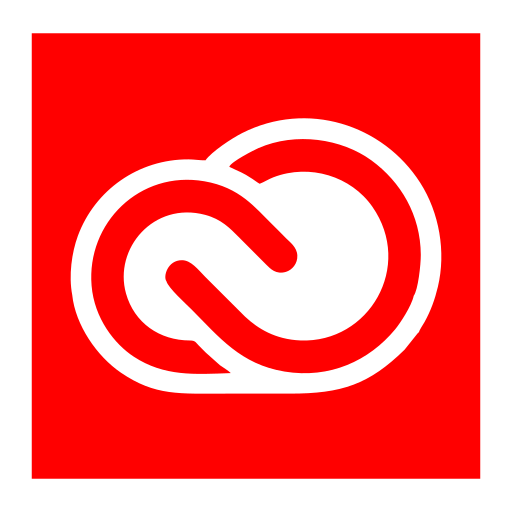
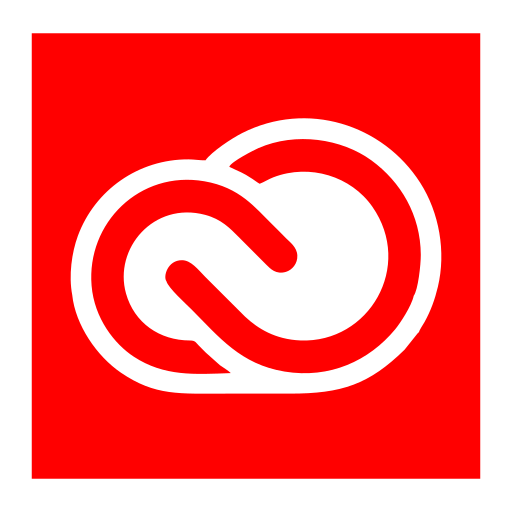
おすすめする理由は単純にソフトが充実しているから、というだけではなくて、
プロも含めたクリエイターの殆どが使っているソフトだったりするので、一番多くユーザーが使っているからなんです。



この、「ユーザーが多い」っていうのはめちゃくちゃ大事なんですよ。



何故ですか!?



色々な「How to(使い方)」をYoutubeやブログで解説してくれている人が多いので、
「こんな使い方をするにはどうしたらいいの?」って思ったことを検索すると、だいたい出てくるからです!
またAdobeCCのソフトは、WindowsでもMacでも関係なく使えるので、データのやり取りがとてもスムーズです。
ソフトによってはMacだけというのもあるので、クライアントやクリエイター同士のやり取りで、どちらかがWindowsでどちらかがMacだった場合に、いろいろと不都合が出てきてしまうので、互換性のあるソフトを選ぶことは重要だと思います。



上記で紹介したソフトは全てAdobe製品なので、それぞれのソフト間同士での連携がスムーズです。
作業によってはPremiere proとAftereffects、Photoshopを連携して利用することがありますので、効率を考えると同じ会社のソフトで作成したほうが安心です。



なるほどですね!
AdobeCCの値段について


さて気になる価格ですが、この記事を読んでいる時期によっては価格が変動している可能性があるので、購入前にしっかりご自分でも確認してくださいね。
全部のAdobeソフトが入っているコンプリートプランというのがあり、月々プランにするか、年間プランの月払い、年間プランの一括払いにするか、で価格に大きな差が出てきますのでご注意くださいね。
(年間プランの一括払いが一番安いです。)
- 年間プランは72,336円で月々で換算すると6,028円になります。
- 年間プランではない月々プランだと、月々9,878円で年間118,536円になります。
- 年間プランの一括払いと比べると46,200円も変わってきてしまいます。
購入方法はいろいろあって、Adobeの公式サイトで買ったり、Amazonでも買えたりと、他にもいろいろな方法がありますし、さらに時期によってはセール価格で販売されていることもあります。



けっこう高いですね、、、。



でも、実は約半額で購入できる方法があります。しかも合法的に!
その方法について後ほどお伝えしたいと思いますので、ぜひ最後まで読んでくださいね!
おすすめする動画編集ソフト3選 その2
Final cut pro


このソフトの名前もおそらく耳にしたことがある方も多いと思います。
これは先ほどのAdobeと違って、Mac専用のソフトとして作られています。
Macを購入する時のオプションとして一緒に購入することができて、Appleの販売ページでもまるで必要なオプションかのように出てきます。
でもらこれは後からでも購入できるので、Macを購入しようと考えている方はあわててセットで買わずに、しっかりソフトを検討してから購入する事をオススメします。



たまに一緒に購入してしまって、後々すぐにAdobeを追加で購入することになってしまってコスト高になってしまったという方もいます。注意しましょう。
Final cut proを使うメリット
Final cut proを使うメリットをご紹介すると
- 直感的で簡単に動画編集ができる
- iMovie(Macに初期から入っている動画ソフト)から移行しやすい
- SE(サウンドエフェクトの略)があらかじめ同梱されている
が挙げられます。
先程のAdobeにはSEやBGMは同梱されていません。
なのでAdobeでは有料サイトで契約するか、無料サイトで探すことになります。



無料サイトでも最近は種類が多く、いいBGMやSEは多くあるので、この部分はあまり比較対象にならないかも知れません。
どれを選べばいいかわからない駆け出しの方には、最初から入っているのは安心できていいかもしれませんね。
デメリット
Mac専用ソフトなのでシェア数は少ない


ユーザーが少ないので調べてもあまり情報が出てこないので、一人でゼロから使えるようになるには苦労するかもしれません。
情報があったとしても結構古い場合もあります。
古い情報だと最新のアップデートがあった際に、見た目が変わっていて難しく感じるかもしれません。
How To動画をYoutubeにアップする側も、再生回数が伸びないとわかっている動画をわざわざ作らないので最新情報が増えないのだと思います。



検索してすぐに自分の欲しい情報が出てこないのは、効率を考えると致命的かもしれませんね。
Windowsとの互換性がない
先程も書きましたが、これはMac専用のソフトなので、Macを持っている人同士でないとデータのやり取りができません。
そのため、案件によってはAdobeを利用しているかどうかを問われる事が多いです。
Adobeを使っていなければそもそもお仕事がもらえない可能性もあるということです。
また、高度な編集をする場合、結局Adobeのソフトと組み合わせることになったりもします。



Final cut proは通常の動画編集機能だけなので、PhotoshopやAftereffectsと組み合わせて使うことになります。
Final cut proだけではサムネを作ったり、フォントを自由に作ったテロップを作ることはできないからです。
あらかじめ用意されたアニメーションのテンプレートはありますが、自分で作ったりできる機能は無いので、そういうことがしたい人は、Adobeのようなソフトが必須になります。
そうなってくると、AdobeとFinal Cut Pro両方のライセンスと使い方を学ぶ必要がでてきます。
実は、AdobeもFinalcutProへの互換性はあるんですが、Adobe同士で使うことに比べると面倒です。
設定や下準備が必要で自由度はだいぶ制限されてしまうので、使えないことは無いけど…という感じです。



だったら最初からAdobeで統一したほうがいいかもしれないですね。
どんな人におすすめ?
では、どんな方にオススメかというと。



カット編集やBGM挿入、テロップ入力などの簡単な編集でいい方で、お仕事で動画制作をしたいというよりは趣味でやりたい人向けにおすすめです。
その中でも無料ソフトでは物足りない(でもadobeは高い・・・)と感じてる人向けになります。
価格は36,800円の買い切りで、一度買ったらずっと使えるので、趣味で動画編集をたまにやるという方にはコスパがいいと思います。
でもコスパだけで考えないで


コスパだけで考えてしまうとFinalcutproで、単品でAdobeのソフトを契約したほうがいいんじゃない?って思うかもしれませんが、コスパで考えてもAdobeをオススメしたい理由があるので聞いてください。
例えば単品でPhotoshopとAftereffectsを契約しようとするとめちゃくちゃ高いです。
一番割安な年間の1活払いであっても、26,160円ずつかかります。
つまり2つのソフトで、年間で52,320円もかかってしまいます。
更にFinalcutproの36,800円を足すと、1年目はソフトの代金だけに89,120円も払わなければいけません。
Adobeのコンプリートプランが72,336円だったので、16,784円の差額になり、逆に高く付きます。



でも2年目からはFinalcutpro以外の52,320円(PsとAeの単品価格)で済むし、、、、



ですが、
72,336円のフルのライセンスを約半額で購入できる方法を使えば、
39,980円で利用できますので、
単品契約するよりも12,340円(52,320円-39,980円)も安く購入できます。
そうであればやはり、最初からAdobeを購入したほうが絶対にいいと思います。



そうなんですね!
どうやったら半額にできるかは、最後のおすすめソフトをご紹介したらちゃんとお伝えしますので、もう少しお付き合いくださいね。
おすすめする動画編集ソフト3選 その3
Davinci Resolve
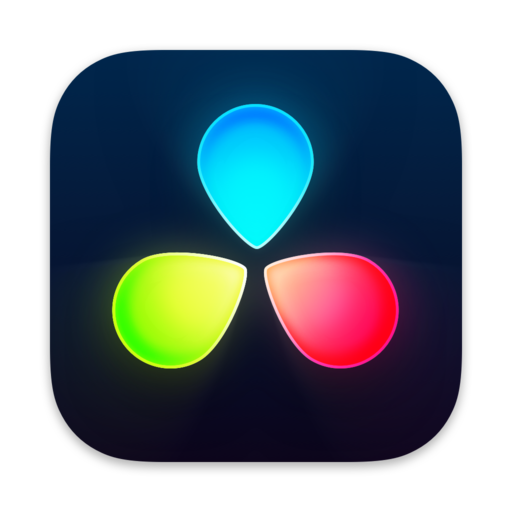
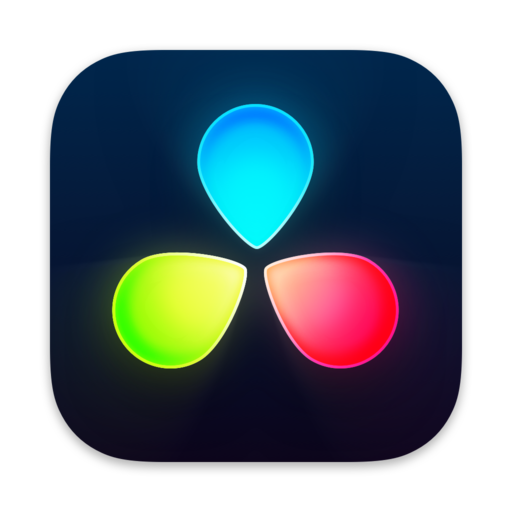



聞いたことがないソフトです、、



ダビンチリゾルブと読みます。これはBlackmagicdesignという会社が作っているソフトで、Youtubeの編集向けというよりは、
劇場映画やテレビ番組を制作する、ハイエンドのプロのビデオグラファーが使うようなソフトです。
メリット



無料なのに高機能で、カラーグレーディングがすごく優れています!
カラーグレーディングというのは、簡単に言うとカラー補正のことだと思ってください。
また、Macに限らず、WindowsとかLinuxの上でも使えるという互換性がすばらしい点です。
カラーグレーディングに優れていますが、もちろん普通の編集もできます。
無料版でもほとんどの機能が使えるんですが、有料版へのアップグレードができます。
無料版では使えない4K編集ができるのでこれからの撮影で当たり前になってくる、
解像度の高い素材の編集が可能になります。
価格は39,578円(現在の価格)で、こちらも買い切りです。



カラーグレーディングはDavinci Resolveを使ってやって、AdobeのPremiere Proで編集する、
という人もけっこう多いです。
実際カラグレをやってみると、簡単に思った通りの色調にできるので、使えるに越したことはないですね。
デメリット



無料ならダビンチリゾルブでいいじゃんって思ってきました!



ただデメリットというか、ダビンチリゾルブはAdobeとかFINAL CUTに比べると、ユーザー数が特に少ないので、使い方などで困った時の情報も少ないです。
Finalcutpro同様に、案件ではAdobeを指定されることが多いので、やはりどのみちAdobeが必要になってきますので、予算と時間がある方はこのソフトもAdobeも、両方使うのがいいと思います。



なるほどですね、、。
AdobeCCをお得に使う方法





それでは最後に、Adobeのコンプリートプランのライセンスを半額で購入する方法のご紹介をします!!



待ってました!!



どのようにして安く変えるかというと、学生料金で買うことです!!



え?!僕、もう学生じゃないから安く買えないですよ〜!



大丈夫です。ちゃんと、あなたも安く買えますので安心してください。
いま、あなたが学生や教職員であるのならば、アドビの公式サイトから学生プランなどで購入していただければ、
1年目は一番安く買えますので、ここでこの話は終了で大丈夫です。
通常で買うと72,336円なのに、学生料金では、初年度は26,136円、2年目からは39,336円になります。
それでは、どうやって一般の方が安く買えるようになるかというと、
アドビソフトを安く購入する裏技!!
アドビスクールパートナーという、オンラインのアドビを教える学校の受講生になってしまえばいいんです。
公式サイトの学割の1年目よりは若干高くはなりますが、普通に購入するよりはずっと安くなりますし、
2年目の学生料金とはほとんど変わらないくらい安くなります。
ここでは4校をご紹介します。
- 1つ目 デジハリONLINE
- 2つ目 ヒューマンアカデミーたのまな
- 3つ目 アドバントスクールオンライン
- 4つ目 パソコンスクールISA通信スクール
です。



結論からいうと、デジハリONLINEをオススメします!
アドビソフトを安く購入するにはデジハリONLINEがオススメ!!
通常で買うと72,336円なのが、ここで購入すると常に39,980円で購入できます。
差額はなんと32,356円になります!!



ほぼ半額ですね!これは大きい!!



更に使い方を教えてくれるオンライン動画も付いてくるのでいい事だらけです!
しかも、Adobeの公式サイトの学生料金の2年目の39,336円と比べても644円しか変わりません。
これは建前上は、講座のおまけでソフト1年分付けているという事になってますが、
実際はソフトのおまけに講座が付いてくると考えてくれたらいいと思います。
初年度の公式学生料金26,136円にプラスして講座分として13,844円が乗っているという設定ですね。
ここで注意点!!
公式でも時期によっては29%オフや32%オフなどのキャンペーンをやってて、
最近だとコンプリートプランが29%オフの52,536円でやっていましたが、
公式のキャンペーンよりデジハリONLINEの方がずっと安いです。



一番気をつけないといけないのが、このAdobeの公式キャンペーンは2年目からは
通常料金に変わってしまうということです。
なぜ他の3校よりこのデジハリONLINEがいいか
2年目以降も、常にこの39,980円という価格で購入し続けられからです!!
2つ目のヒューマンアカデミーたのまな、3つ目のアドバントスクールオンラインも、
同じ39,980円で購入できますが、期間限定のキャンペーン中に申し込まないといけない限定的なものなので、
タイミングが悪いと割高で購入しないといけません。
4つ目のパソコンスクールISA通信スクールでは、43,230円という価格で提供されています。
差額は3,250円となりますが、ここでは常にこの価格なので、
タイミングよってはヒューマンアカデミーたのまなやアドバントスクールオンラインよりも安く購入できます。



デジハリONLINEスクールでは、ただ安いだけではなく、申し込んでから最短5分で
ライセンスが発行されるというのも魅力です。
僕の生徒でヒューマンアカデミーたのまなを利用している生徒は、発行までに2,3日かかったと言っていましたので、
迅速に発行されるデジハリONLINEスクールの方がいいですよね。
それと、オンラインスクールとは言っても課題は任意で提出なので、やれる人だけでOKですので心配無用です。
それに毎年の更新なので、もしあなたがAdobeを辞めたいと思って解約し忘れても、解約金は発生しませんし、あなたが毎年更新したら半永久的にこの学生料金で使い続けることも可能です。



契約が切れる度にアカウントを作り直さないといけないですか?



Adobeのアカウント自体は変わらず、ライセンス情報だけが更新されるので、
データや設定が消えることはないので安心してください。



Adobe自体は、やはりこの約半額になる方法をあまり知られたくないので、あまり公になっていません。
ぜひこの方法を活用して出費を少なくスタートしていただけたらと思います。



チェックします!!
最後に


- お仕事としてやっていくならAdobeを選んだほうがいいし、経済的
- Premiere Proを使っているユーザーは多いので、情報共有がスムーズなのとチーム作業がやりやすい
- 編集はチームで行うことも多いので、他の人が開けない状態だとお仕事としてはやりにくい
- Adobe以外のユーザーとはお仕事のチームとして受け入れできないとしているクリエイターは多い
- クリエイター同士、共通言語で話せた方が絶対にお仕事はやりやすい
- 収入にしていきたい・お仕事としてやっていきたいならば、きちんと有料のソフト使った方が良い



たしかに、仕事道具をケチっていたらプロ意識が芽生えないかもしれませんね。



会社員の方やどんな仕事でも仕事道具や、仕事で必要な服や身だしなみにはお金を使うと想います、
それと同じことだと僕は思っています。



お仕事としてやっていきたいと思ったら、まずは「プロとしての意識」を持つことが大事なので、
プロになるためのツールをまず確保しましょう。


クライアントからきちんと報酬をいただくというのは、プロとしての道具(経費)を使って、
そのスキルを磨いているから報酬をもらえるわけであって、クライアントにその価値を感じてもらえるような
「仕事の意識」をあなたが持つ必要がある、と僕は信じています。
あなたに強要するつもりはないですが、これを読んでくれているあなたが、もし動画編集者として成功したいなら、
ぜひ頭の片隅に置いてみていただけると嬉しいです。
動画クリエイターコミュニティ VIDEO LEGENDS(ビデオレジェンズ)では、独立するため、動画編集で成功するためのノウハウを公開中。
\ VIDEO LEGENDSのLINE公式アカウント/